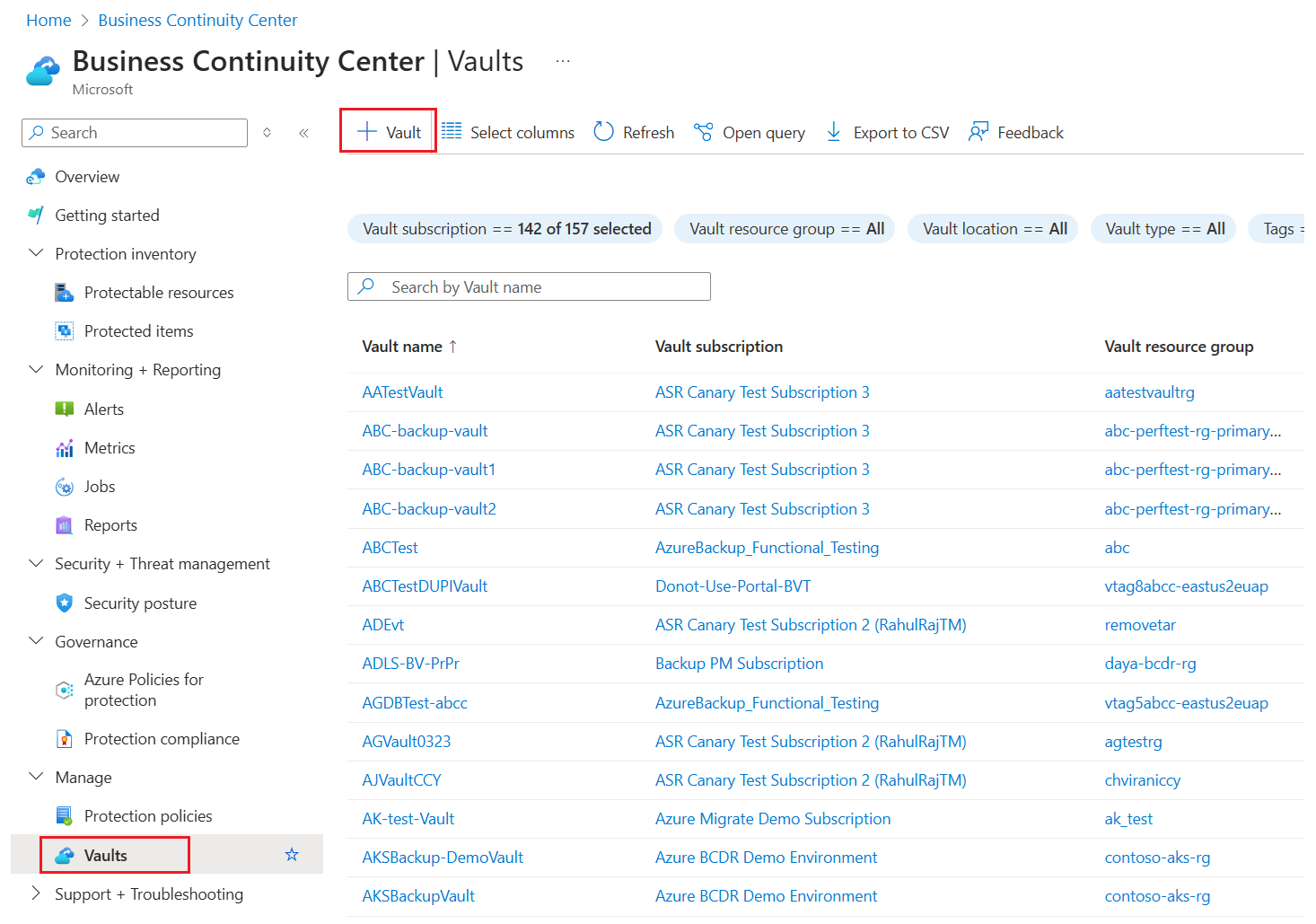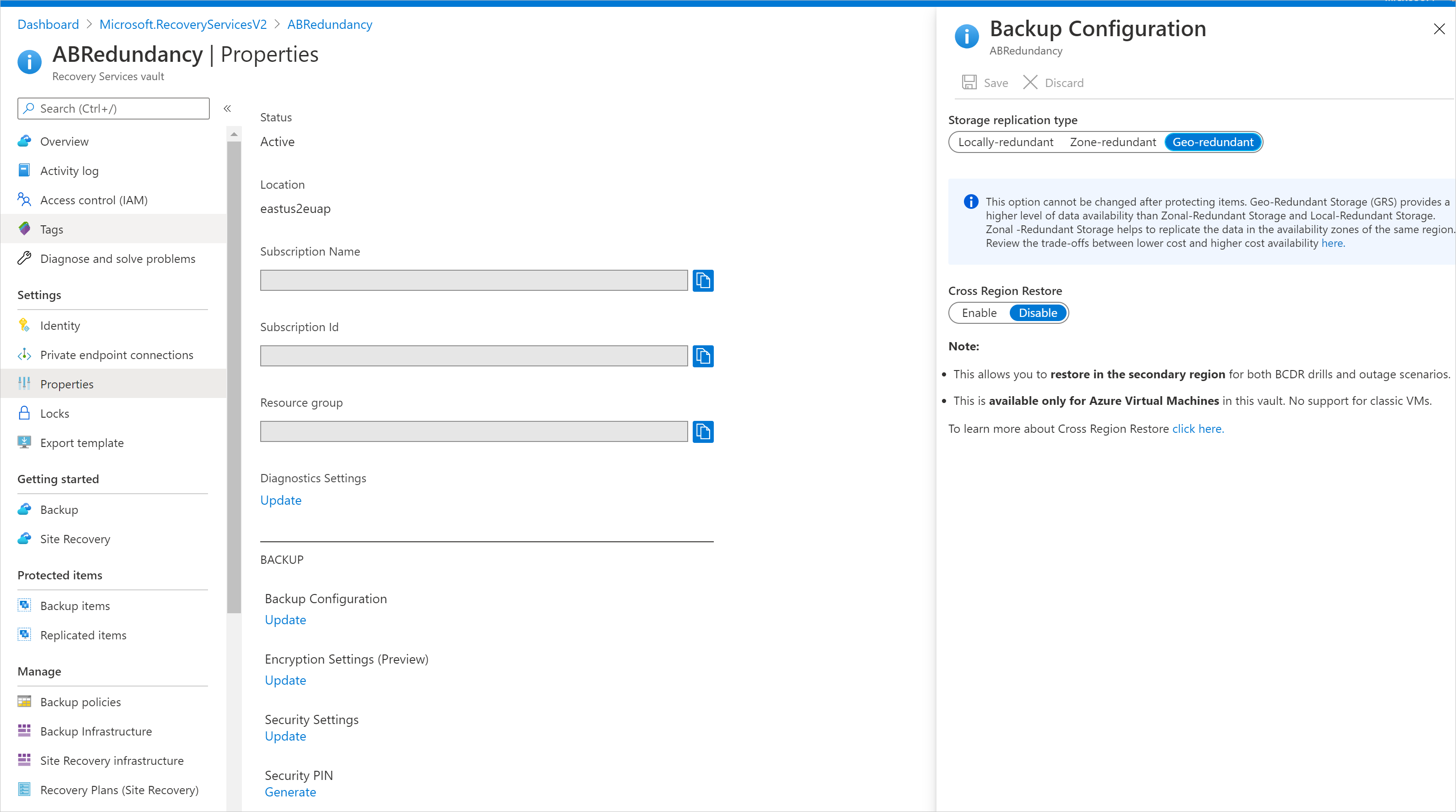建立並設定復原服務保存庫
本文會說明如何建立及設定儲存備份和復原點的 Azure 備份復原服務保存庫。 您可以使用跨區域還原,在次要區域中還原。 若要使用 REST API 建立復原服務保存庫,請參閱 這篇文章。
建立復原服務保存庫
復原服務保存庫是一個管理實體,可儲存一段時間內所建立的復原點,並提供介面以供執行備份相關作業。 這些作業包括製作隨選備份、執行還原,以及建立備份原則。
若要建立復原服務保存庫:
登入 Azure 入口網站。
搜尋 商務持續性中心,然後移至 商務持續性中心 儀錶板。
在 [ 保存庫 ] 窗格中,選取 [+保存庫]。
選取 [復原服務保存庫]>[繼續]。
![螢幕擷取畫面顯示選取 [復原服務] 作為保存庫類型的位置。](../includes/media/backup-create-rs-vault/backup-center-select-recovery-services-vault.png)
在 [復原服務保存庫] 窗格中,輸入下列值:
訂用帳戶:選取要使用的訂用帳戶。 如果您是唯一一個訂用帳戶的成員,就會看到該名稱。 如果您不確定要使用哪個訂用帳戶,請使用預設的訂用帳戶。 只有在您的公司或學校帳戶與多個 Azure 訂用帳戶相關聯時,才會有多個選擇。
資源群組:使用現有資源群組,或建立新的群組。 若要檢視訂用帳戶中可用的資源群組清單,請選取 [使用現有項目],然後在下拉式清單中選取資源。 若要建立新的資源群組,請選取 [新建],然後輸入名稱。 如需有關資源群組的詳細資訊,請參閱 Azure Resource Manager 概觀。
保存庫名稱:輸入自訂名稱以識別保存庫。 這個名稱對 Azure 訂用帳戶必須是唯一的。 指定的名稱至少要有 2 個字元,但不能超過 50 個字元。 名稱開頭必須是字母,且只能包含字母、數字和連字號。
區域:選取保存庫的地理區域。 若要建立保存庫來協助保護任何資料來源,保存庫必須與資料來源位於相同區域。
重要
如果不確定資料來源的位置,請關閉視窗。 在入口網站中,移至您的資源清單。 如果您在多個區域中有資料來源,請為每個區域建立一個復原服務保存庫。 先在第一個位置建立保存庫,然後再於另一個位置建立保存庫。 不需要指定用來儲存備份資料的儲存體帳戶。 復原服務保存庫和 Azure 備份會自動處理該事宜。
![顯示用來設定 [復原服務] 保存庫欄位的螢幕擷取畫面。](../includes/media/backup-create-rs-vault/backup-center-add-vault-details.png)
提供值之後,選取 [檢閱 + 建立]。
若要完成建立復原服務保存庫,請選取 [建立]。
建立復原服務保存庫可能需要一點時間。 監視右上角 [通知] 區域中的狀態通知。 保存庫建立之後,就會出現在復原服務保存庫的清單中。 如果保存庫未出現,請選取 [重新整理]。
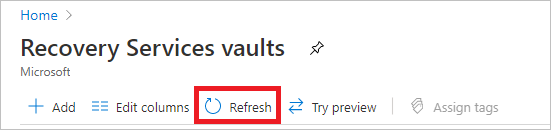
注意
Azure 備份現在支援不可變保存庫,可協助您確保復原點建立後,一直到其備份原則中設定的到期日前無法刪除。 您可以讓此不變性無法逆轉,以最大程度防止備份資料受到各種威脅,包括勒索軟體攻擊和惡意執行者。 深入了解。
設定儲存體備援
Azure 備份會自動處理保存庫的儲存體。 您必須指定儲存體的複寫方式。
注意
設定保存庫的備份前,請務必變更復原服務保存庫的儲存體複寫類型。 設定備份後,系統會停用修改選項。
如果您還未設定備份,請完成下列步驟來檢閱和修改設定。 如果您已設定備份,且必須變更儲存體複寫類型,請參閱這些因應措施。
在 [復原服務保存庫] 窗格,選取新保存庫。 在 [設定] 區段,選取 [屬性]。
在 [屬性] 的 [備份設定] 下,選取 [更新]。
針對儲存體複寫類型,請選取 [異地備援]、[本地備援] 或 [區域備援]。 然後選取儲存。
以下是選擇儲存體複寫類型的建議:
如果您使用 Azure 作為主要的備份儲存體端點,請繼續使用預設的異地備援儲存體 (GRS)。
如果您未使用 Azure 做為主要的備份儲存體端點,請選擇本地備援儲存體 (LRS),來減少儲存體成本。
如果您需要資料可用性在區域中不會中斷,並保證資料落地,請選擇區域備援儲存體 (ZRS)。
注意
保存庫的儲存體複寫設定與 Azure 檔案共用備份無關,因為目前的解決方案是以快照集為基礎,且不會將任何資料傳送至保存庫。 快照集會儲存在已備份檔案共用所在的儲存體帳戶中。
設定跨區域還原
跨區域還原選項讓您能夠在次要區域的 Azure 配對區域中還原資料。 如果有稽核或合規性需求時,您可以使用跨區域還原進行演練。 如果主要區域發生災害,跨區域還原也可用來還原資料。
開始前,請考量下列資訊:
- 只有使用 GRS 複寫類型的復原服務保存庫,才支援跨區域還原。
- 支援使用 Azure Resource Manager 建立的虛擬機器 (VM) 和加密的 Azure VM。 不支援使用傳統部署模型建立的 VM。 您可以還原 VM 或磁碟。
- 支援託管於 Azure VM 的 SQL Server 或 SAP Hana 資料庫。 您可以還原資料庫或檔案。
- MARS 代理程式支援不具私人端點 (預覽) 的保存庫。
- 如需支援的受控類型和區域清單,請參閱支援矩陣。
- 使用跨區域還原會產生額外的費用。 啟用跨區域還原之後,最長可能需要 48 小時,才能使用次要地區的備份項目。 深入了解價格。
- 跨區域還原目前無法在首次啟動保護後就還原至 GRS 或 LRS。
- 目前,次要區域 RPO 為 36 小時。 這是因為主要區域中的 RPO 是 24 小時,且最多可能需要 12 小時,才能將備份資料從主要區域複寫至次要區域。
- 檢閱使用跨區域還原所需的權限。
使用 GRS 備援建立的保存庫包含設定跨區域還原功能的選項。 每個 GRS 保存庫都有連結文件的橫幅。
注意
Ultra 磁碟上執行的機器也支援跨區域還原。 深入了解 Ultra 磁碟備份支援性。
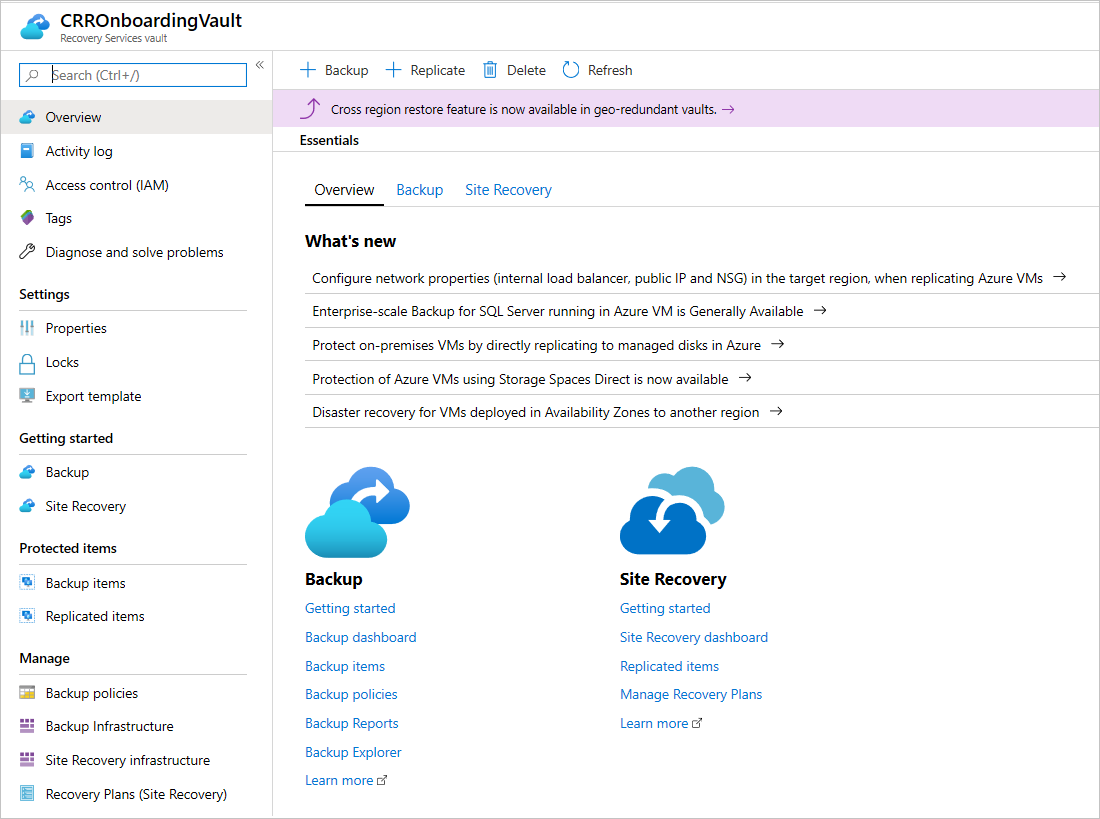
設定保存庫的跨區域還原:
從入口網站移至復原服務保存庫,然後選取 [設定] 下的 [屬性]。
在 [備份設定] 下,選取 [更新]。
在 [跨區域還原] 下,選取 [啟用]。
![顯示 [備份組態] 窗格和啟用跨區域還原切換的螢幕快照。](media/backup-azure-arm-restore-vms/backup-configuration.png)
注意
如果您可以存取限制的配對區域,但仍無法檢視 [備份設定] 窗格的跨區域還原設定,請重新註冊復原服務資源提供者。 若要重新註冊提供者,請在 Azure 入口網站中,移至您的訂閱、左側窗格的 [資源提供者],然後選取 [Microsoft.RecoveryServices]>[重新註冊]。
如需跨區域還原的備份和還原詳細資訊,請參閱下列文章:
設定加密設定
根據預設,復原服務保存庫中的資料會透過平台代控金鑰進行加密。 您不需採取任何明確的動作,即可啟用此加密。 此加密適用於備份在復原服務保存庫的所有工作負載。
您可以選擇攜帶您自己的金鑰 (客戶自控金鑰) 來加密此保存庫的備份資料。 若要使用自己的金鑰加密備份資料,請在新增任何項目至保存庫前指定加密金鑰。 使用您的金鑰啟用加密後,即無法回復。
設定保存庫以使用客戶自控金鑰加密:
- 啟用復原服務保存庫的受控識別。
- 指派保存庫存取 Azure Key Vault 加密金鑰的權限。
- 啟用 Azure Key Vault 的虛刪除和清除保護。
- 將加密金鑰指派給復原服務保存庫。
您可在本文找到個別步驟的指示。
修改預設設定
設定保存庫的備份前,強烈建議您檢閱儲存體複寫類型的預設設定和安全性。
根據預設,在新建立的保存庫上,虛刪除會設為啟用,以防止備份資料遭到意外或惡意刪除。 若要檢閱並修改設定,請遵循下列步驟。
在您決定從 GRS 移至 LRS 前,請以符合您案例的角度檢閱降低成本和提高資料耐用性間的取捨。 設定備份後,如果 GRS 必須移至 LRS,則有下列兩個選擇。 您的選擇會取決於保留備份資料的業務需求。
不必保留之前的備份資料
若要協助保護新 LRS 保存庫的工作負載,請刪除 GRS 保存庫目前的保護和資料,並重新設定備份。
警告
下列作業為破壞性且無法復原。 與受保護的伺服器相關的所有備份資料和備份項目會永久刪除。 請謹慎進行。
停止並刪除 GRS 保存庫目前的保護:
請遵循下列步驟,在 GRS 保存庫的屬性中停用虛刪除。
停止現有 GRS 保存庫的保護並刪除備份。 在保存庫儀表板功能表上,選取 [備份項目]。 如果您需要將這裡列出的項目移至 LRS 保存庫,請移除項目並備份資料。 請參閱刪除雲端中受保護的項目和刪除內部部署的受保護項目。
如果您計畫移動 Azure 檔案共用、SQL Server 執行個體或 SAP Hana 伺服器,請同時取消註冊。 在保存庫儀表板功能表,選取 [備份基礎結構]。 如需後續其他步驟,請參閱取消註冊與 Azure 檔案共用相關的儲存體帳戶、取消註冊 SQL Server 執行個體或取消註冊 SAP Hana 執行個體。
移除 GRS 保存庫的 Azure 檔案共用、SQL Server 執行個體或 SAP Hana 伺服器後,請繼續在新的 LRS 保存庫中,設定工作負載的備份。
必須保留先前的備份資料
如果您需要將目前受保護的資料保留在 GRS 保存庫中,並在新的 LRS 保存庫中繼續此保護,則某些工作負載的選項會受到限制:
如果是 Microsoft Azure 復原服務 (MARS),您可以停止保護但保留資料,並註冊新 LRS 保存庫的代理程式。 請注意:
- Azure 備份服務將會繼續保留 GRS 保存庫所有現有的復原點。
- 您必須付費,才能將復原點保留在 GRS 保存庫中。
- 您只能還原 GRS 保存庫中未過期復原點的備份資料。
- 您必須在 LRS 保存庫建立資料的初始複本。
針對 Azure VM,您可以對 GRS 保存庫中的 VM 停止保護但保留資料、將 VM 移至另一個資源群組,然後協助保護 LRS 保存庫中的 VM。 如需將 VM 移至另一個資源群組的詳細資訊,請參閱指引和限制。
您一次只能在一個保存庫中新增 VM。 不過,新資源群組中的 VM 可以新增至 LRS 保存庫,因其被視為不同的 VM。 請注意:
- Azure 備份服務會在 GRS 保存庫中保留備份的復原點。
- 您必須付費,才能將復原點保留在 GRS 保存庫中。 如需詳細資料,請參閱 Azure 備份定價。
- 您可視需求從 GRS 保存庫還原 VM。
- 在新資源中,VM 的 LRS 保存庫上第一個備份即是初始複本。
![顯示搜尋位置並選取 [商務持續性中心] 的螢幕快照。](../includes/media/backup-create-rs-vault/search-business-continuity-center.png)